atualizado Abril 2019
atenção usuários do WordPress e futuros usuários do WordPress! Este post é o primeiro de muitos em nossa nova série “Dicas WordPress”. A cada mês uma nova dica será postada que irá expandir o seu arsenal de Conhecimento WordPress. Planejamos começar com o básico e construir a partir daí.
assim, sem mais delongas, a dica WordPress deste mês é … como mudar o URL de uma página ou post.
quando você cria uma nova página ou postagem no blog, o WordPress automaticamente usa o título para criar a URL dessa página. Em alguns casos isso pode ser exatamente o que você quer, mas nem sempre. É aí que entra esta dica útil! É importante otimizar a sua URL para os motores de busca, tenha em mente o que uma pessoa que procura as informações nessa página pode procurar. Crie uma URL simples, fácil de lembrar se você está incluindo-o em materiais de marketing impressos ou publicidade verbal como rádio que incentivam os destinatários a visitar essa página. Tome estes poucos passos para alterar o URL da sua página web.
dependendo da versão do WordPress que você está usando, você terá que seguir os passos um pouco diferente.
WordPress Versões sem Gutenburg Ativo (usando o Clássico Editor)
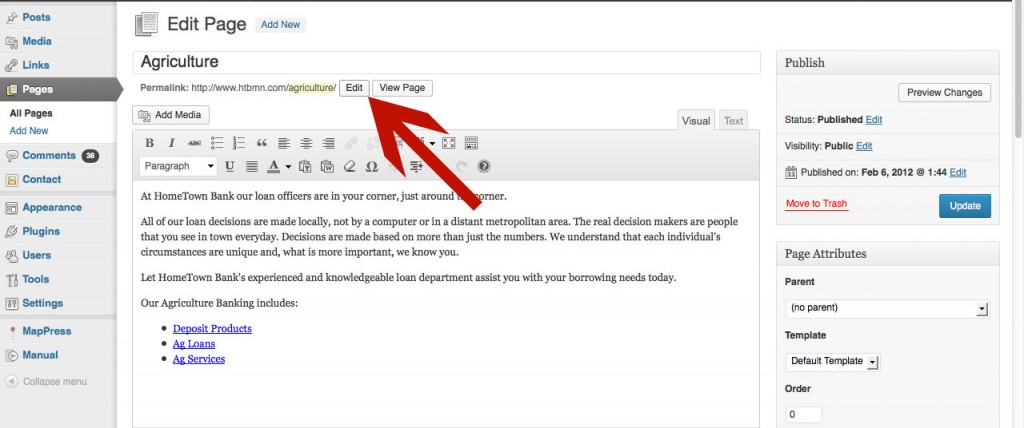
- início de sessão para WordPress
- Abrir a página existente ou criar uma nova página
- Introduza um Título, se necessário
- Salvar página, isto irá criar automaticamente um URL
- Olhar diretamente sob o título de campo, você vai ver Permalink: seguido pela URL
- Clique no botão Editar para trás o link
- Digite a nova URL e clique em OK
- Salvar página ou post
WordPress versões usando o Editor de Gutenberg
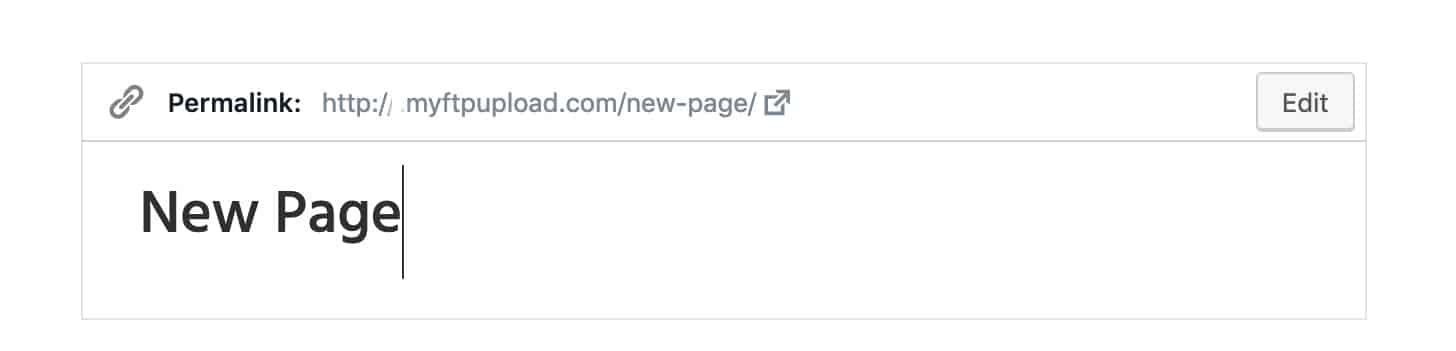
1. Indique o seu título para a sua publicação na área do título da Página no topo da página
2. A fim de editar o permalink, você terá que salvar a página como um rascunho ou publicar a página para ver as opções. Primeiro clique em “gravar o rascunho” se você não estiver pronto para publicar a página.
3. Agora clique no título do seu post novamente. Assim que carregar no título, o permalink irá aparecer por cima do título da publicação com um botão de edição.
4. Carregue no botão Editar no permalink e mude o nome da lesma e carregue em “Gravar”. A lesma é a tua URL.
5. Clique em gravar o rascunho no seu post para se certificar de que tudo é salvo novamente e continuar a trabalhar.
tenha em mente, se você voltar para um post publicado no blog ou página web e mudar a URL, você vai querer confirmar que não existem outras páginas ligando ao antigo . Se você forneceu a outros a URL, usou – a em um e-mail, etc. você não vai querer mudar essa URL.
coloque o seu novo conhecimento WordPress para usar, personalize a URL de uma de suas novas postagens ou páginas do blog. As possibilidades são infinitas!